国旅手游网提供好玩的手机游戏和手机必备软件下载,每天推荐精品安卓手游和最新应用软件app,并整理了热门游戏攻略、软件教程、资讯等内容。欢迎收藏
网友泛白提问:如何将windows10恢复出厂设置
使用Win10系统的时候遇见一些问题,该怎么将Win10系统恢复为出厂设置呢?以下教程就为你们带来了将Win10系统恢复成为出厂设置的具体操作流程。
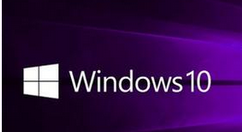
点击Win10系统左下角的开机键,点击“设置”选项,
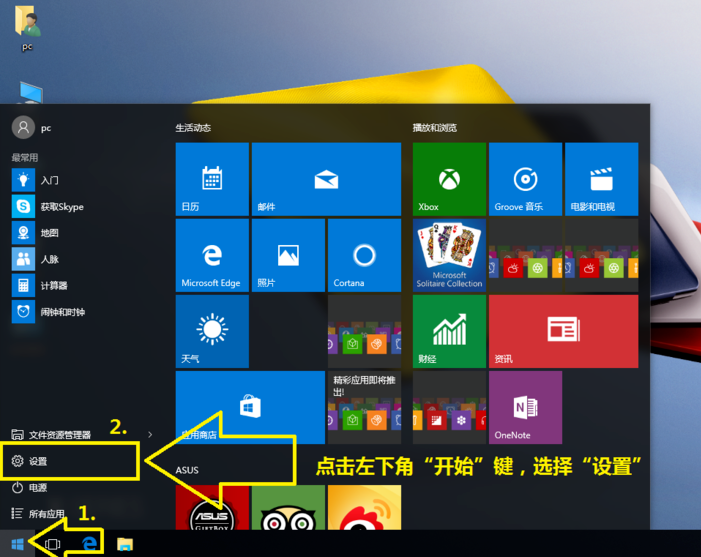
进入设置界面,点击“更新和安全”,
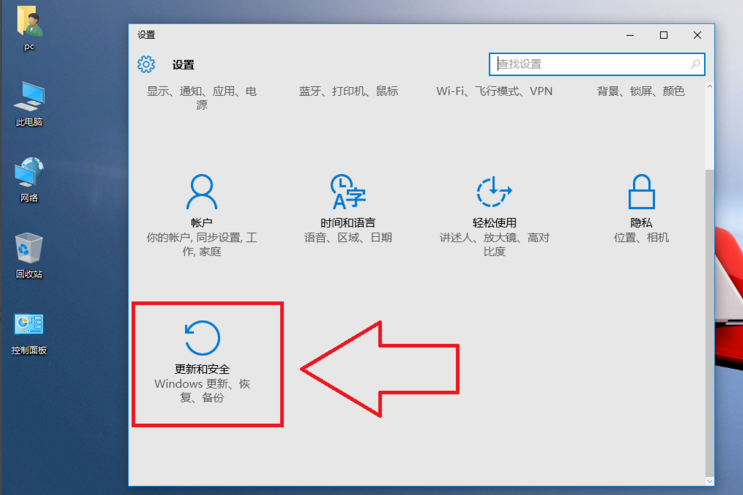
点击“恢复”选项,再选择右边的“重置此电脑”,
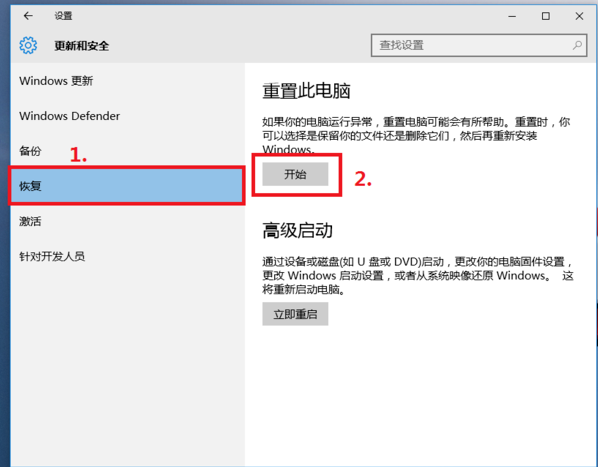
如图,选项第二个选项,
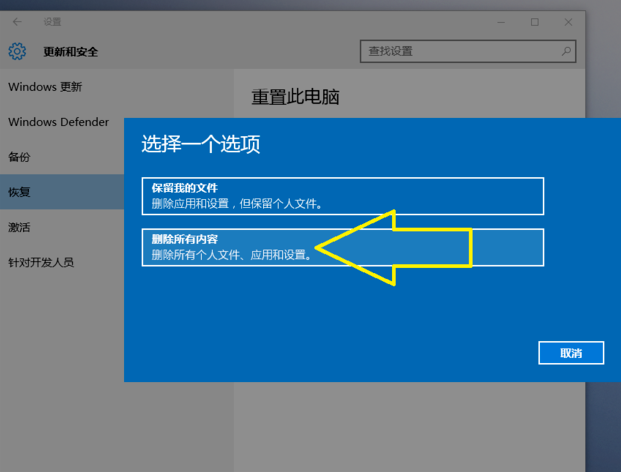
进入等待状态,等其检索完磁盘,这里可选择只清C盘文件、或者所有位置,小编选了第一项,
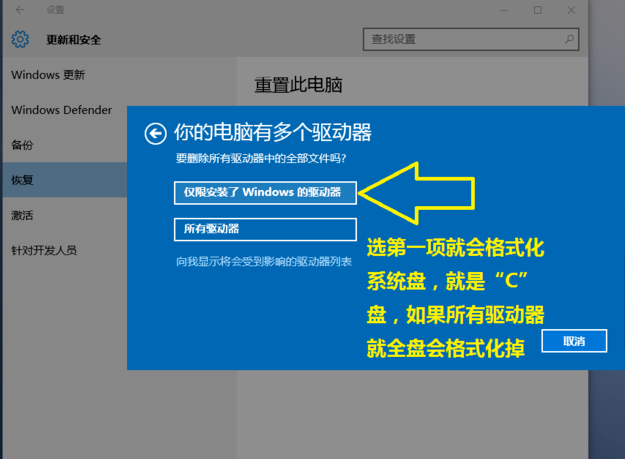
进入文件清除模式选择界面,有详细提示,小编选择了第一项,
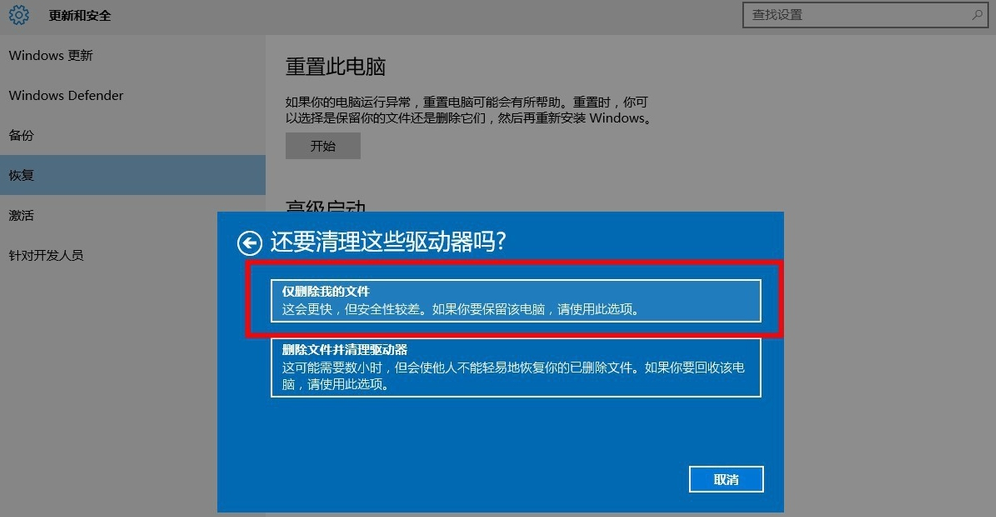
接着进入准备模式,一切就绪,会根据之前选择,点击“初始化”选项,
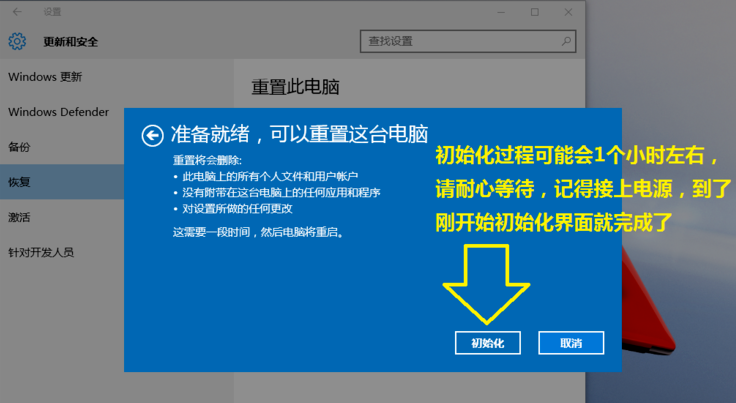
根据上文讲解的将Win10系统恢复成为出厂设置的具体操作流程,你们也赶快去恢复吧!
关于《将Win10系统恢复成为出厂设置的具体操作流程》相关问题的解答安忆小编就为大家介绍到这里了。如需了解其他软件使用问题,请持续关注国旅手游网软件教程栏目。
版权声明:本文内容由互联网用户自发贡献,该文观点仅代表作者本人。本站仅提供信息存储空间服务,不拥有所有权,不承担相关法律责任。如果发现本站有涉嫌抄袭侵权/违法违规的内容,欢迎发送邮件至【1047436850@qq.com】举报,并提供相关证据及涉嫌侵权链接,一经查实,本站将在14个工作日内删除涉嫌侵权内容。
本文标题:【如何将win10系统恢复出厂设置[win10怎么恢复到出厂系统]】
本文链接:http://www.citshb.com/class325564.html
